Als je regelmatig met Premiere Pro werkt en inhoud voor verschillende doelgroepen maakt, weet je hoe belangrijk ondertitels en transcripties zijn. Niet alleen voor de toegankelijkheid, maar ook voor de vindbaarheid van je video's. Gelukkig heeft Adobe in de nieuwste versie van Premiere Pro CC enkele zeer handige functies voor de automatisering van transcriptie geïntegreerd. Deze handleiding geeft je niet alleen een overzicht van de nieuwe functies, maar leidt je ook stap voor stap door het proces van automatische transcriptie in Premiere Pro CC.
Belangrijkste bevindingen
- Premiere Pro CC maakt automatische transcriptie van audio naar tekst mogelijk.
- Door middel van cloudtechnologie kunnen ondertitels in tot 13 talen worden gemaakt.
- De transcriptie kan met een verscheidenheid aan instellingen worden aangepast.
- Ondertitels zijn eenvoudig te bewerken en stellen je in staat om snel aanpassingen te maken aan je behoeften.
Stap-voor-stap handleiding
Om de automatische transcriptie in Premiere Pro CC te gebruiken, volg deze duidelijke stap-voor-stap handleiding:
Stap 1: De gebruikersinterface en de ondertitelopties vinden
Open je project in Premiere Pro en maak jezelf vertrouwd met de gebruikersinterface. Je vindt de ondertitelopties in het bovenste menu onder "Ondertitels". Als deze balk niet zichtbaar is, kun je deze activeren via het menu "Venster" en dan "Werkruimtes". Hier kun je de ondertitelwerkruimtes oproepen om gebruik te maken van de functionaliteit.
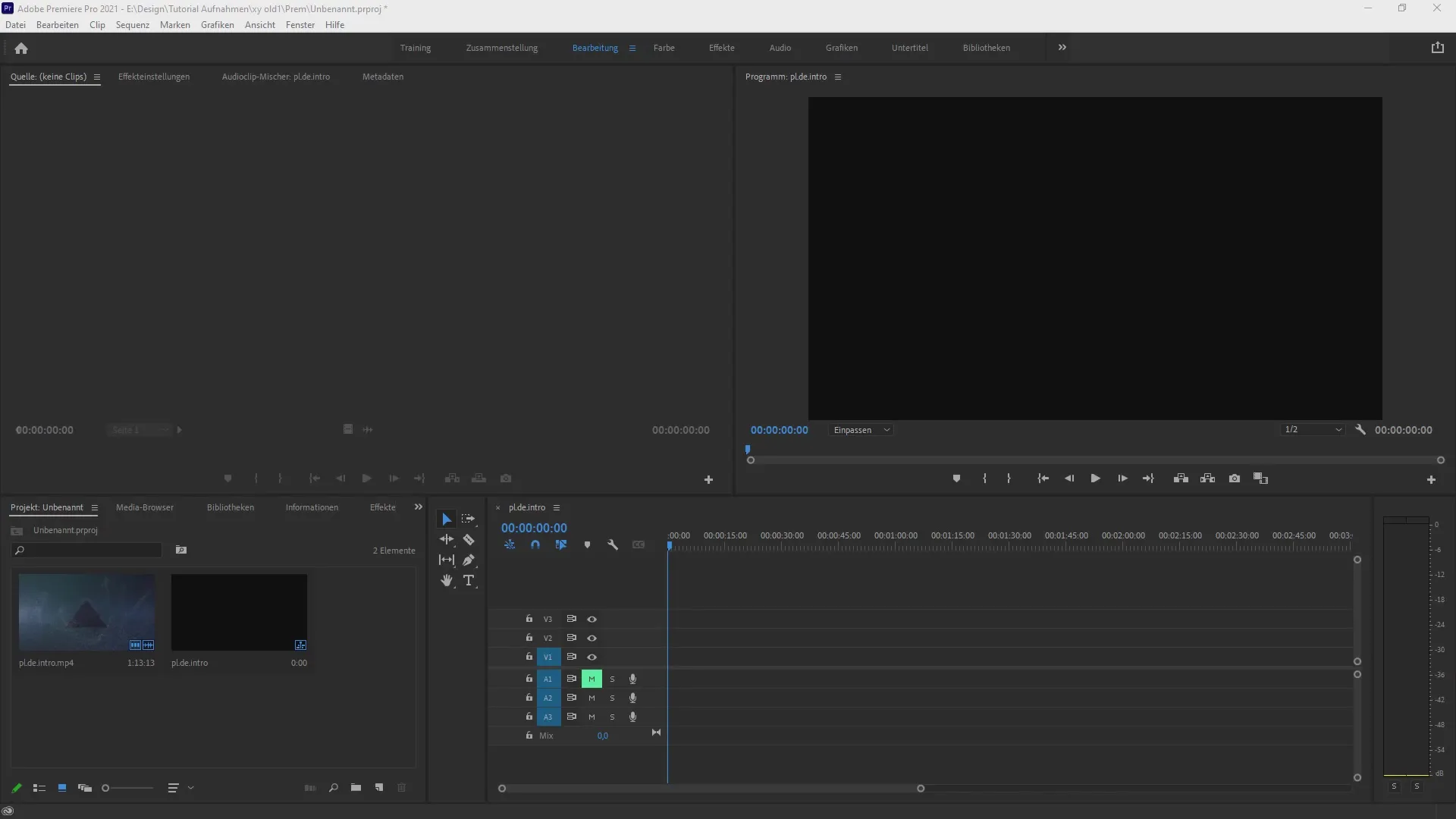
Stap 2: Transcriptie-instellingen oproepen
Ga in het bovenste menu naar de optie "Transcript". Hierdoor opent het transcriptvenster waarin je verschillende instellingen kunt maken. Kies de taal voor de transcriptie. In dit geval moet je Duits instellen als je audio in het Duits is.
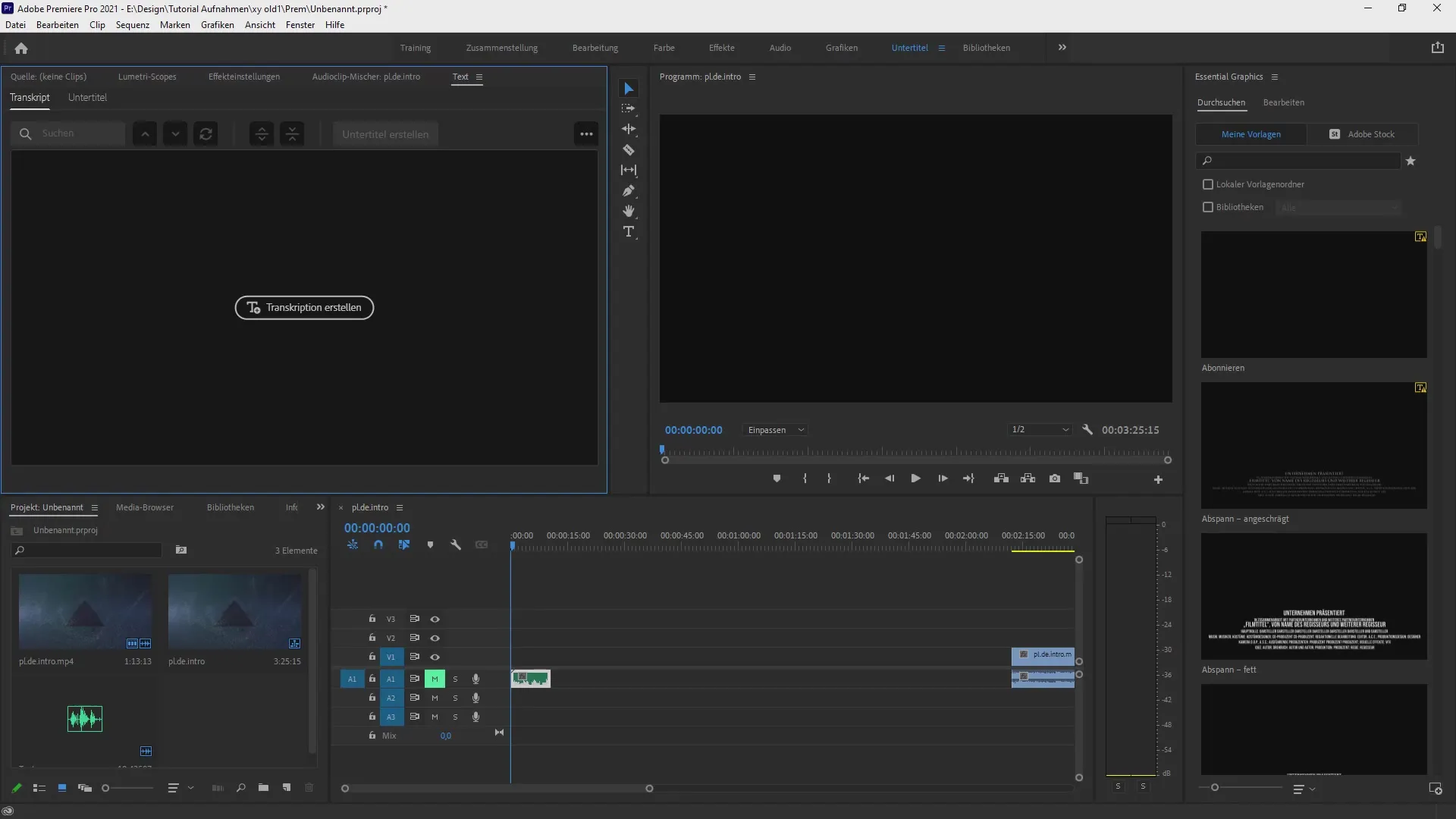
Stap 3: Transcriptie starten
Nadat je je taal hebt gekozen, heb je de mogelijkheid om verdere instellingen te maken, zoals het kiezen van in- en outpoints of de herkenning van verschillende sprekers. Als alles is ingesteld, klik je op "Transcriberen". Premiere Pro zal de audio analyseren en een transcriptie maken.
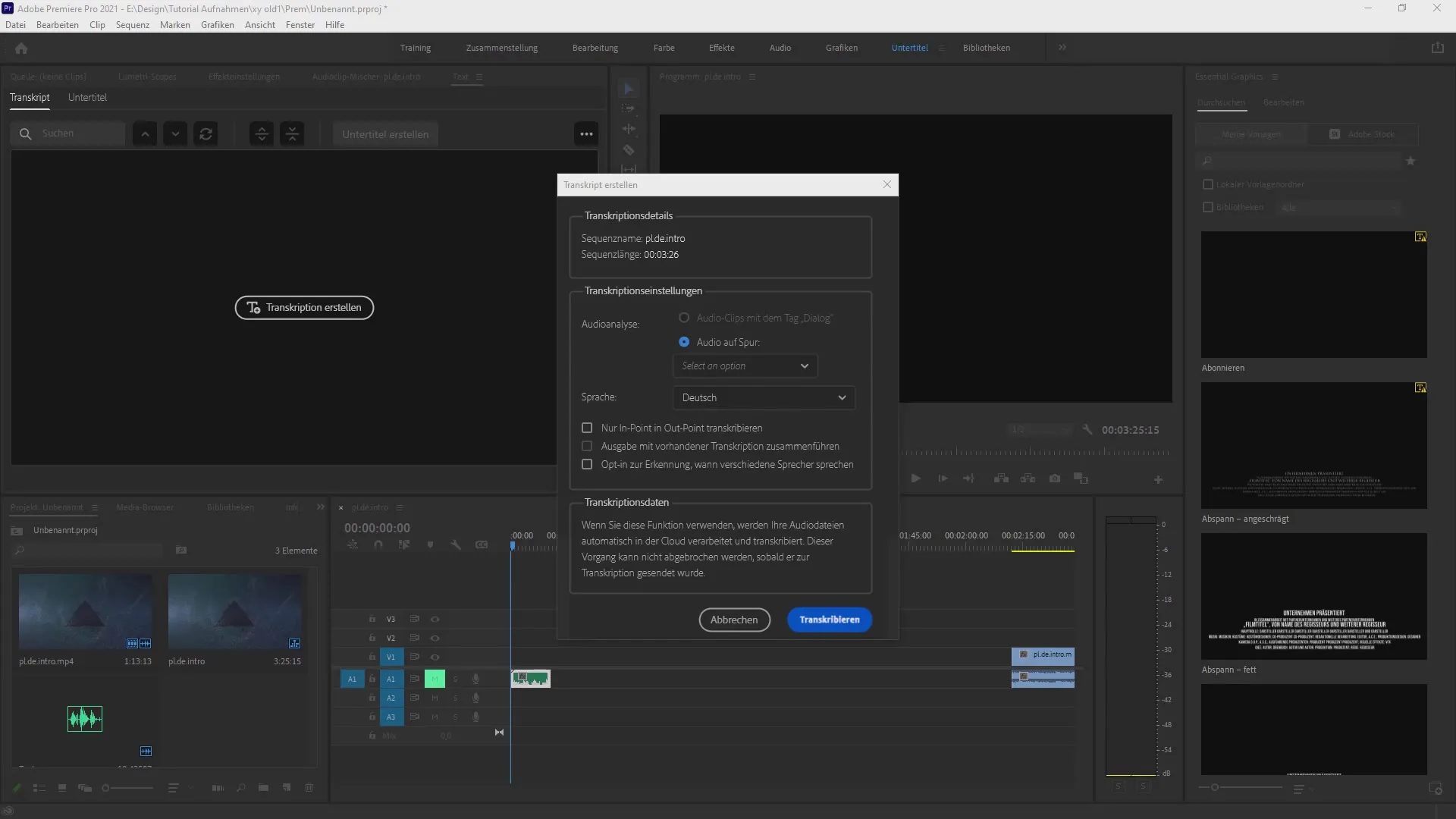
Stap 4: Transcriptie controleren
Zodra de transcriptie is voltooid, verschijnt de tekst in het ondertitelgebied. Controleer de transcriptie op nauwkeurigheid. Je kunt door de video navigeren om ervoor te zorgen dat alles correct wordt weergegeven. Let op kleine fouten of onnauwkeurigheden die je snel wilt aanpassen.
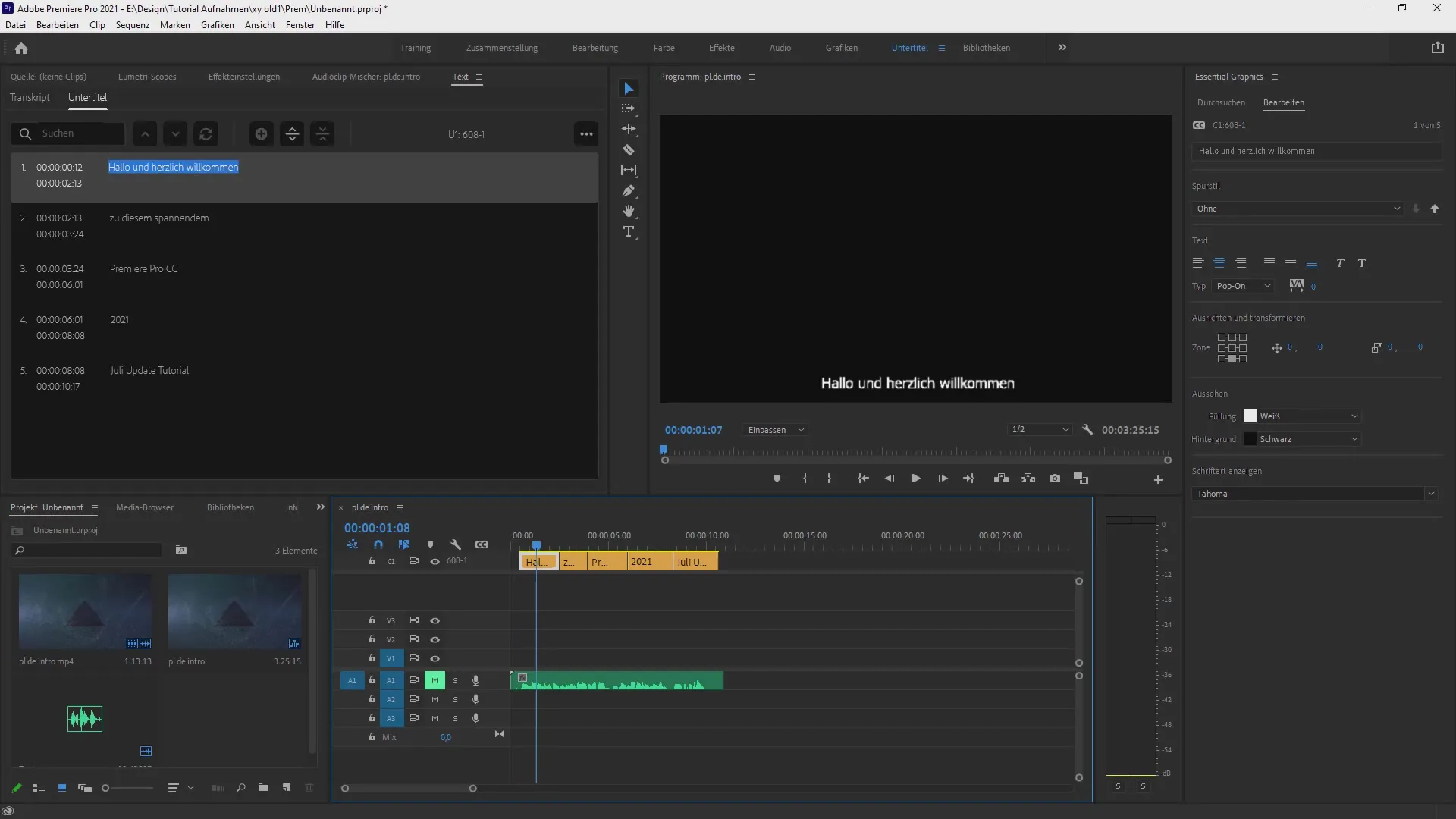
Stap 5: Ondertitels bewerken
Om de ondertitels aan te passen, kun je de afzonderlijke tekstballonnen selecteren en wijzigingen aanbrengen. Handig is ook de mogelijkheid om ongewenste pauzes of fouten te verwijderen. Gebruik de CTRL-toets om meerdere gebieden te markeren en samen te voegen indien nodig. Dit zorgt voor een vloeiendere leeservaring in de video.
Stap 6: Stijl en opmaak aanpassen
Als je tevreden bent met de tekst, kun je onder "Essential Graphics" de visuele stijl van je ondertitels aanpassen. Hier heb je opties om lettertypen te wijzigen, achtergronden toe te voegen en kleuren aan te passen. Zo past je tekst perfect bij de stijl van je video.
Stap 7: Ondertitels exporteren
Wanneer alle aanpassingen zijn gemaakt, exporteer je je ondertitels. Klik op de drie punten in het ondertitelgebied en kies de gewenste exportoptie, bijvoorbeeld als SRT-bestand of als tekstbestand. Dit is belangrijk om ervoor te zorgen dat je de bestanden correct kunt verwerken.
Samenvatting - Automatische transcriptie in Premiere Pro CC: Stap voor stap uitgelegd
Je hebt nu geleerd hoe je in Premiere Pro CC de automatische transcriptie kunt gebruiken en hoe je profiteert van de nieuwe functies. De cloudgebaseerde technologie stelt je niet alleen in staat om tijd te besparen, maar ook om je video's toegankelijk te maken voor een breder publiek. Door de stappen in deze handleiding te volgen, ben je goed voorbereid om ondertitels eenvoudig en effectief te maken en aan te passen.
Veelgestelde vragen
Hoe start ik de transcriptie in Premiere Pro?Kies in het menu "Transcript" en klik op "Transcriberen".
Kan ik de gemaakte ondertitels bewerken?Ja, je kunt de ondertitels in het ondertitelgebied naar behoefte aanpassen.
Welke talen worden ondersteund?Premiere Pro maakt transcriptie in tot 13 verschillende talen mogelijk.
Hoe exporteer ik mijn ondertitels?Gebruik de exportfunctie in het ondertitelgebied om je bestand als SRT of tekstbestand op te slaan.
Is er een manier om sprekers te onderscheiden?Ja, je kunt de sprekerherkenning inschakelen om verschillende sprekers te identificeren.


